Създайте няколко уебсайта под 1 профил в споделен хостинг
Повечето пакетни пакети с общ домейн с един домейн на акаунт; Някои се предлагат с 2-5 допълнителни допълнителни домейна; зависи от цената и спецификациите на вашия пакет.
Ами ако искате да добавите още домейни? Директното решение на това е - плащайте повече на вашата хостинг компания. Ето един метод за добавяне на повече домейни към вашия уеб хостинг акаунт, без да плащате стотинка. Тази техника ви позволява да постигнете
- Множество домейни, един уебсайт, един акаунт за Share Hosting - Пример: Hongkiat.net, Hongkiat.org посочи обратно (пренасочване) към hongkiat.com
- Множество домейни, няколко уебсайта, един акаунт за споделен хостинг (всеки със собствено име на домейн) под една обща сметка за споделено хостинг. - Пример: Създайте уеб сайтове като car-talk.com, phone-talk.com и т.н..
Първо и преди всичко, регистрирайте се с ZoneEdit (безплатно)
Ще използвам ZoneEdit, така че първото нещо, което трябва да направите, е да се регистрирате в ZoneEdit, ако нямате такъв.
Какво е ZoneEdit
Накратко, ZoneEdit предлага безплатно DNS, домейни, имейли (препращане). Всичко, което трябва да направите, е да насочите DNS на домейна си към ZoneEdit. Прочетете повече за ZoneEdit.
Множество домейни, 1 уебсайт, 1 споделен хостинг

Това означава хостинг на множество домейни, като всички те сочат към един уебсайт на акаунт за споделен хостинг. Да вземем моята реализация за този пример. Наскоро купих няколко домейна (hongkiat.net & hongkiat.org и ZoneEdit ще ми помогне да насоча тези домейни обратно hongkiat.com или hongkiat.com/blog
- Влезте в ZoneEdit, кликнете върху Добавяне на зони
- Въведете новия домейн и кликнете върху Добавяне на зона
- Ще ви бъдат дадени 2 хоста на сървъри и IP адреси. В моя случай, аз съм дал ns18.zoneedit.com (72.9.106.68) ns9.zoneedit.com (66.240.231.42)
- Отворете друг браузър, влезте в контролния панел на домейна си. Потърсете сървъри на имена и заменете съществуващите с двата сървъра на имена на ZoneEdit.
- Назад към ZoneEdit, щракнете върху Редактиране на Zone и кликнете върху новото добавено име на домейн.
- Кликнете Уеб напред, въведете в. \ t Целеви URL адрес. По подразбиране, домейн с и без “WWW” ще сочи към Целевия URL, освен ако не конфигурирате персонализирано.
- Свършен! Ще отнеме няколко минути (някои може да отнемат до 1 ден, в зависимост от актуализацията на Nameservers), преди да можете да опитате. При успешна настройка напишете “hongkiat.net” в браузъра ще ви насочи към “hongkiat.com“
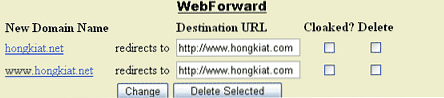
Множество домейни, множество уебсайтове, 1 споделен хостинг
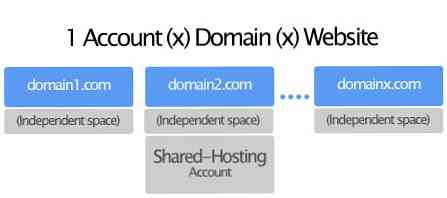
Ако имате акаунт за споделен хостинг с много ГБ пространства за убиване, можете да стартирате няколко уебсайта с различни домейни; хостинг всички от тях под един споделен хостинг сметка, въпреки че вашата уеб хостинг компания казва, само 1 добавка на домейн е позволено.
Създайте уебсайта си в друга папка създавам нова папка за да съхраните новия си уебсайт, вземете Директен URL адрес към този уебсайт. Директен URL адрес тук = Целеви URL адрес в ZoneEdit
Пример: Ако създам “phonesandgadgets” директно под “/ Public_html / hongkiat /” Моят Директен URL ще бъде https://www.hongkiat.com/phonesandgadgets/ Използвайте ZoneEdit Следвайте стъпките, изброени в Множество домейни, 1 уебсайт, 1 споделен хостинг, НО променете целевия URL адрес. Свършен! Когато въвеждате в новия си домейн в браузъра, той ще извика съдържанието от мястото, където сте задали. Можете да повторите този метод, за да добавите още домейн, но все пак ще бъдете ограничен от:
- Хостинг Капацитет - Определете вашите пространствени разпределения за всеки от тези уебсайтове разумно
- Безплатен акаунт на ZoneEdit - Всеки безплатен акаунт позволява да се добавят само 5 домейна.




